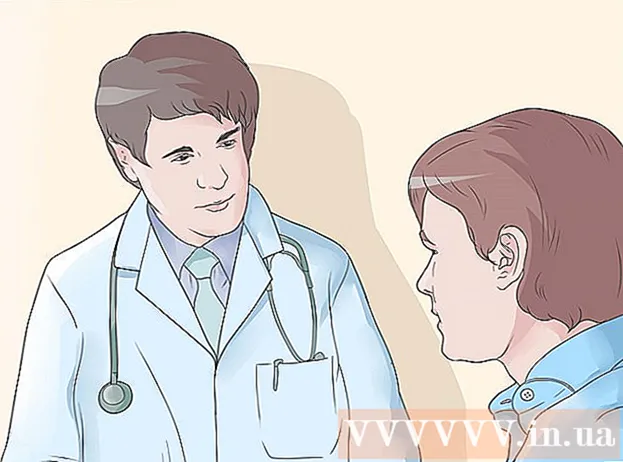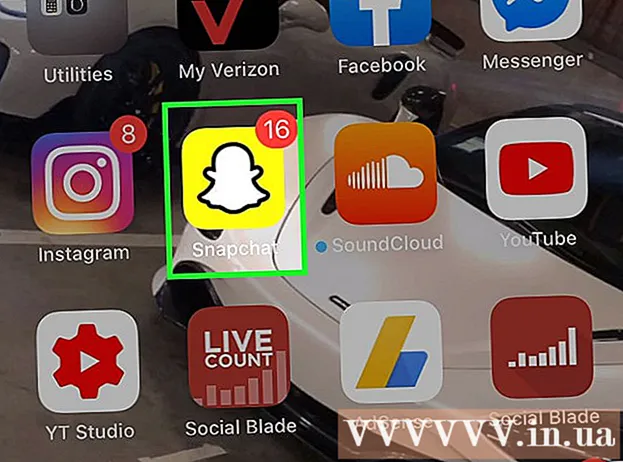Auteur:
Carl Weaver
Date De Création:
26 Février 2021
Date De Mise À Jour:
2 Juillet 2024
![[TUTO] Envoyer un fichier volumineux par mail sans limite de taille ! (Wetransfer & fromsmash)](https://i.ytimg.com/vi/UtHxhngP6DY/hqdefault.jpg)
Contenu
- Pas
- Méthode 1 sur 4: Stockage en nuage
- Méthode 2 sur 4 : Services de partage de fichiers (partage de fichiers)
- Méthode 3 sur 4: BitTorrent
- Méthode 4 sur 4: Autres méthodes
- Avertissements
La taille des fichiers n'a fait que croître au fil du temps et la plupart des services de messagerie limitent encore les pièces jointes à quelques mégaoctets. Si vous devez envoyer un gros fichier ou plusieurs fichiers à la fois, vous devez utiliser d'autres méthodes. Les services de stockage en nuage et de partage de fichiers rendent cette tâche beaucoup plus facile aujourd'hui.
Pas
Méthode 1 sur 4: Stockage en nuage
 1 Décidez si le stockage cloud vous convient. Le stockage en nuage est un service permettant de stocker des données utilisateur sur des serveurs distants. Vous pouvez envoyer des liens vers un fichier particulier à d'autres utilisateurs afin qu'ils puissent télécharger les fichiers dont ils ont besoin à partir du stockage en nuage.
1 Décidez si le stockage cloud vous convient. Le stockage en nuage est un service permettant de stocker des données utilisateur sur des serveurs distants. Vous pouvez envoyer des liens vers un fichier particulier à d'autres utilisateurs afin qu'ils puissent télécharger les fichiers dont ils ont besoin à partir du stockage en nuage. - La plupart des stockages en nuage vous permettent de stocker gratuitement au moins 5 Go d'informations (ou bien plus).
- Il est très rare que le stockage en nuage fixe une limite à la taille maximale des fichiers téléchargés.
 2 Choisissez le bon stockage cloud. Il existe de nombreuses solutions de stockage en nuage avec des fonctions similaires pour le partage de fichiers. Vous avez peut-être déjà un compte avec l'un de ces référentiels.
2 Choisissez le bon stockage cloud. Il existe de nombreuses solutions de stockage en nuage avec des fonctions similaires pour le partage de fichiers. Vous avez peut-être déjà un compte avec l'un de ces référentiels. - Google Drive. Stockage cloud gratuit de Google. Chaque utilisateur dispose de 15 Go de stockage. Vous pouvez accéder à ce référentiel en ouvrant le site lecteur.google.com et en vous connectant à votre compte Gmail.
- OneDrive. Stockage cloud gratuit de Microsoft. Chaque utilisateur dispose de 15 Go de stockage. Vous pouvez accéder à ce référentiel en ouvrant le site onedrive.live.com et en vous connectant à votre compte Microsoft.
- DropBox. Stockage cloud indépendant. Chaque utilisateur bénéficie de 2 Go de stockage gratuit ; la taille de stockage peut être augmentée avec des références. Le site de ce référentiel : dropbox.com.
- Boîte. Stockage cloud indépendant. Chaque utilisateur bénéficie de 10 Go de stockage gratuit ; la taille maximale des fichiers téléchargés est limitée à 250 Mo. Le site de ce référentiel : box.com/personnel.
- Mediafire. C'est un service de partage de fichiers transformé en un stockage en nuage. Contrairement à d'autres services de stockage en nuage, ce service est davantage axé sur le partage que sur le stockage de fichiers. Chaque utilisateur bénéficie de 10 Go de stockage gratuit ; chaque lien vers le fichier téléchargé contient des publicités. Il n'y a pas de limite de taille de fichier. Le site de ce référentiel : mediafire.com.
 3 Téléchargez un fichier dans le référentiel que vous souhaitez échanger avec d'autres utilisateurs. Le processus de téléchargement dépend du stockage que vous choisissez, mais dans la plupart des cas, connectez-vous simplement à votre compte de stockage, puis faites glisser et déposez le fichier dans la fenêtre de votre navigateur.
3 Téléchargez un fichier dans le référentiel que vous souhaitez échanger avec d'autres utilisateurs. Le processus de téléchargement dépend du stockage que vous choisissez, mais dans la plupart des cas, connectez-vous simplement à votre compte de stockage, puis faites glisser et déposez le fichier dans la fenêtre de votre navigateur. - De nombreux stockages en nuage ont des applications mobiles qui vous permettent de télécharger des fichiers depuis votre smartphone ou votre tablette.
- Certains stockages cloud comme Google Drive et DropBox créent un dossier (pour la synchronisation) sur votre ordinateur. L'ajout d'un fichier à ce dossier le téléchargera automatiquement dans votre référentiel.
- Le temps de téléchargement du fichier dépend de la vitesse de votre connexion Internet. Le téléchargement d'un fichier de plusieurs gigaoctets peut prendre plus d'une heure.
 4 Créez un lien vers le fichier téléchargé afin que d'autres puissent le télécharger. Ce processus dépend du référentiel que vous choisissez, mais dans la plupart des cas, mettez simplement le fichier en surbrillance et cliquez sur Partager ou Créer un lien.
4 Créez un lien vers le fichier téléchargé afin que d'autres puissent le télécharger. Ce processus dépend du référentiel que vous choisissez, mais dans la plupart des cas, mettez simplement le fichier en surbrillance et cliquez sur Partager ou Créer un lien.  5 Copiez et collez le lien vers le fichier dans l'e-mail. Envoyez cet e-mail à la personne avec qui vous souhaitez partager le fichier. L'utilisateur pourra télécharger le fichier en cliquant sur ce lien.
5 Copiez et collez le lien vers le fichier dans l'e-mail. Envoyez cet e-mail à la personne avec qui vous souhaitez partager le fichier. L'utilisateur pourra télécharger le fichier en cliquant sur ce lien. - Votre service de messagerie peut facilement insérer des liens vers des fichiers dans le cloud. Par exemple, si vous écrivez un e-mail dans Gmail, vous pouvez coller le lien vers le fichier dans Google Drive (similaire à Hotmail et OneDrive).
 6 Informez le destinataire du lien envoyé. En cliquant sur le lien, l'utilisateur peut visualiser le fichier directement dans le stockage cloud. Par exemple, si vous avez téléchargé un lien vidéo sur OneDrive, la vidéo est lue dans le lecteur vidéo en ligne OneDrive. L'utilisateur peut télécharger la vidéo sur son ordinateur en cliquant sur le bouton Télécharger.
6 Informez le destinataire du lien envoyé. En cliquant sur le lien, l'utilisateur peut visualiser le fichier directement dans le stockage cloud. Par exemple, si vous avez téléchargé un lien vidéo sur OneDrive, la vidéo est lue dans le lecteur vidéo en ligne OneDrive. L'utilisateur peut télécharger la vidéo sur son ordinateur en cliquant sur le bouton Télécharger.
Méthode 2 sur 4 : Services de partage de fichiers (partage de fichiers)
 1 Décidez si un service d'hébergement de fichiers vous convient. Le partage de fichiers est très similaire au stockage en nuage, mais il est destiné au partage et non au stockage de fichiers. Vous téléchargez simplement le fichier que vous souhaitez partager, puis soumettez un lien vers ce fichier. En règle générale, vous n'avez pas besoin de créer de compte et les fichiers peuvent être partagés avec plusieurs utilisateurs.
1 Décidez si un service d'hébergement de fichiers vous convient. Le partage de fichiers est très similaire au stockage en nuage, mais il est destiné au partage et non au stockage de fichiers. Vous téléchargez simplement le fichier que vous souhaitez partager, puis soumettez un lien vers ce fichier. En règle générale, vous n'avez pas besoin de créer de compte et les fichiers peuvent être partagés avec plusieurs utilisateurs. - Puisque vous téléchargez le fichier sur un serveur que vous ne contrôlez pas (parce que vous n'avez pas de compte), n'utilisez pas cette méthode pour transférer des informations sensibles.
- Utilisez les services de partage de fichiers si vous n'avez besoin d'envoyer un fichier qu'une seule fois et que vous ne voulez pas déranger le stockage en nuage.
 2 La plupart des services d'hébergement de fichiers ne prennent pas en charge le téléchargement de dossiers. Par conséquent, si vous devez partager plusieurs fichiers, envoyez-les dans une seule archive (ZIP, RAR, etc.). ZIP est le format le plus courant, le destinataire de l'archive n'aura donc aucune difficulté à la décompresser.
2 La plupart des services d'hébergement de fichiers ne prennent pas en charge le téléchargement de dossiers. Par conséquent, si vous devez partager plusieurs fichiers, envoyez-les dans une seule archive (ZIP, RAR, etc.). ZIP est le format le plus courant, le destinataire de l'archive n'aura donc aucune difficulté à la décompresser. - Comment créer une archive ZIP.
- Si vous envoyez des informations confidentielles, vous pouvez mettre un mot de passe sur l'archive.
 3 Choisissez un service d'hébergement de fichiers approprié (parmi une grande variété). Vous trouverez ci-dessous quelques-uns des services d'hébergement de fichiers les plus populaires.
3 Choisissez un service d'hébergement de fichiers approprié (parmi une grande variété). Vous trouverez ci-dessous quelques-uns des services d'hébergement de fichiers les plus populaires. - WeTransfer (wetransfer.com). C'est l'un des services d'hébergement de fichiers les plus populaires ; il crée et envoie un e-mail avec un lien vers votre fichier (ou vous pouvez simplement créer un lien vers le fichier). Vous pouvez télécharger des fichiers jusqu'à 2 Go sans créer de compte.
- MailBigFile (free.mailbigfile.com/). C'est analogue à Wetransfer. Vous pouvez télécharger des fichiers jusqu'à 2 Go (compte gratuit) ; les fichiers seront conservés pendant 10 jours ou 20 téléchargements.
- Méga (mega.co.nz). Il s'agit d'un service d'hébergement de fichiers populaire de Nouvelle-Zélande. Le compte gratuit comprend 50 Go de stockage et vous pouvez facilement créer un lien vers vos fichiers. Ce service propose également le cryptage des fichiers.
- DropEnvoyer (dropend.com). Analogue de Wetransfer ou MailBigFile. Vous pouvez télécharger des fichiers jusqu'à 4 Go, et tous les fichiers téléchargés seront cryptés. Les utilisateurs disposent de 7 jours pour télécharger les fichiers ; passé ce délai, le fichier est supprimé.
 4 Téléchargez le fichier que vous souhaitez partager. Pour ce faire, dans la plupart des services d'hébergement de fichiers, faites simplement glisser et déposez le fichier dans la fenêtre du navigateur.
4 Téléchargez le fichier que vous souhaitez partager. Pour ce faire, dans la plupart des services d'hébergement de fichiers, faites simplement glisser et déposez le fichier dans la fenêtre du navigateur. - Selon le service d'hébergement de fichiers, vous pouvez ou non être en mesure de télécharger un dossier avec des fichiers.
 5 Créez un lien vers le fichier (après l'avoir téléchargé) que vous pourrez envoyer à d'autres utilisateurs. Lors de la création d'un lien, vous pouvez définir des paramètres supplémentaires, par exemple, spécifier un utilisateur spécifique ou définir un mot de passe.
5 Créez un lien vers le fichier (après l'avoir téléchargé) que vous pourrez envoyer à d'autres utilisateurs. Lors de la création d'un lien, vous pouvez définir des paramètres supplémentaires, par exemple, spécifier un utilisateur spécifique ou définir un mot de passe.  6 Partagez le lien. Pour cela, envoyez-le par email aux utilisateurs souhaités.Le lien restera actif aussi longtemps qu'il est décrit dans les règles d'un service d'hébergement de fichiers particulier.
6 Partagez le lien. Pour cela, envoyez-le par email aux utilisateurs souhaités.Le lien restera actif aussi longtemps qu'il est décrit dans les règles d'un service d'hébergement de fichiers particulier.
Méthode 3 sur 4: BitTorrent
 1 BitTorrent est l'un des moyens de transférer des fichiers volumineux sur Internet. Il diffère du stockage en nuage en ce que les utilisateurs téléchargeront le fichier non pas à partir du serveur, mais à partir de votre ordinateur. BitTorrent peut également fournir des vitesses de transfert de données plus rapides (par rapport au stockage en nuage).
1 BitTorrent est l'un des moyens de transférer des fichiers volumineux sur Internet. Il diffère du stockage en nuage en ce que les utilisateurs téléchargeront le fichier non pas à partir du serveur, mais à partir de votre ordinateur. BitTorrent peut également fournir des vitesses de transfert de données plus rapides (par rapport au stockage en nuage). - Si vous essayez de partager votre fichier avec autant d'utilisateurs que possible, alors BitTorrent est votre meilleur choix. Tout utilisateur ayant déjà téléchargé le fichier le distribuera aux autres utilisateurs. Cela permet à un grand nombre d'utilisateurs de télécharger le fichier sans surcharger les réseaux. Si le client torrent s'exécute pour au moins un utilisateur, les autres utilisateurs peuvent télécharger le fichier.
- Contrairement au stockage en nuage ou au partage de fichiers, BitTorrent exige que tous les utilisateurs aient un client torrent et des connaissances de base sur le fonctionnement des trackers torrent. Il nécessite également qu'au moins un utilisateur ayant déjà téléchargé le fichier soit en ligne.
 2 Installez un client torrent. C'est un programme qui assure la communication entre votre ordinateur et les ordinateurs des autres utilisateurs.
2 Installez un client torrent. C'est un programme qui assure la communication entre votre ordinateur et les ordinateurs des autres utilisateurs. - QBittorrent est l'un des clients torrent les plus populaires. Il peut être téléchargé sur le site qbittorrent.org.
 3 Créer un torrent. Dans le client torrent, ouvrez un utilitaire spécial pour créer des torrents. Pour ce faire, dans la plupart des cas, appuyez simplement sur Ctrl + N.
3 Créer un torrent. Dans le client torrent, ouvrez un utilitaire spécial pour créer des torrents. Pour ce faire, dans la plupart des cas, appuyez simplement sur Ctrl + N. - Ajoutez le fichier que vous souhaitez partager avec d'autres utilisateurs. Si vous souhaitez partager plusieurs fichiers à la fois, créez un dossier, puis ajoutez-le au torrent.
- Insérez plusieurs trackers torrent dans le champ Trackers. Les trackers sont des sites (leurs adresses) nécessaires pour créer de nouvelles connexions à un torrent, car il contient une liste mise à jour de toutes les connexions actuelles. Il existe plusieurs trackers gratuits que vous pouvez utiliser :
- udp : //open.demonii.com : 1337
- udp : //exodus.desync.com : 6969
- udp: //tracker.leechers-paradise.org: 6969
- udp : // tracker.pomf.se
- udp : // tracker.blackunicorn.xyz : 6969
- udp : //tracker.coppersurfer.tk : 6969
- Enregistrez le torrent. Vous serez invité à lui donner un nom et à définir son emplacement sur votre ordinateur.
 4 Après avoir créé un torrent, envoyez-le aux utilisateurs avec lesquels vous souhaitez partager le fichier (ou les fichiers). N'oubliez pas que chaque utilisateur doit avoir un client torrent installé sur son ordinateur afin de pouvoir télécharger le fichier depuis votre ordinateur.
4 Après avoir créé un torrent, envoyez-le aux utilisateurs avec lesquels vous souhaitez partager le fichier (ou les fichiers). N'oubliez pas que chaque utilisateur doit avoir un client torrent installé sur son ordinateur afin de pouvoir télécharger le fichier depuis votre ordinateur. - Les torrents sont de très petits fichiers qui peuvent être facilement joints à des e-mails.
 5 N'éteignez pas votre ordinateur, lancez le client torrent et ne déplacez pas le torrent. Cela rendra vos fichiers disponibles pour le téléchargement.
5 N'éteignez pas votre ordinateur, lancez le client torrent et ne déplacez pas le torrent. Cela rendra vos fichiers disponibles pour le téléchargement. - Si vous déplacez le torrent, les autres utilisateurs ne pourront pas télécharger de fichiers depuis votre ordinateur. C'est parce que l'emplacement du fichier sur votre ordinateur est déjà spécifié dans le torrent.
 6 Attendez que les graines apparaissent pour arrêter la distribution ou supprimer le torrent. Sid est un utilisateur qui a téléchargé un fichier depuis votre ordinateur et le distribue à d'autres utilisateurs (déjà depuis son propre ordinateur). Dès que votre distribution a au moins une graine, vous pouvez fermer le client torrent et supprimer le torrent. Mais si vous souhaitez rendre le fichier plus facilement accessible, il est préférable de continuer à le servir.
6 Attendez que les graines apparaissent pour arrêter la distribution ou supprimer le torrent. Sid est un utilisateur qui a téléchargé un fichier depuis votre ordinateur et le distribue à d'autres utilisateurs (déjà depuis son propre ordinateur). Dès que votre distribution a au moins une graine, vous pouvez fermer le client torrent et supprimer le torrent. Mais si vous souhaitez rendre le fichier plus facilement accessible, il est préférable de continuer à le servir. - Si vous partagez un torrent avec un grand nombre d'utilisateurs, ils se transformeront très rapidement en graines et la vitesse de téléchargement du fichier augmentera plusieurs fois, car il sera disponible à partir d'un grand nombre d'ordinateurs. C'est l'essence des réseaux torrent qui n'ont pas besoin d'un serveur central.
- Comment utiliser BitTorrent.
Méthode 4 sur 4: Autres méthodes
 1 Télécharger le fichier sur le serveur FTP. Si vous et d'autres utilisateurs (avec lesquels vous souhaitez partager le fichier) avez accès au FTP (File Transfer Protocol), vous pouvez télécharger le fichier sur un serveur FTP, et les autres utilisateurs le téléchargeront à l'aide du client FTP de leur navigateur.
1 Télécharger le fichier sur le serveur FTP. Si vous et d'autres utilisateurs (avec lesquels vous souhaitez partager le fichier) avez accès au FTP (File Transfer Protocol), vous pouvez télécharger le fichier sur un serveur FTP, et les autres utilisateurs le téléchargeront à l'aide du client FTP de leur navigateur.  2 Divisez le fichier en plusieurs petites parties. Pour ce faire, utilisez les archiveurs WinRAR ou 7-Zip ; ils créeront une archive et la diviseront en plusieurs petits morceaux. Les utilisateurs peuvent télécharger le fichier en plusieurs parties, puis les combiner en une seule archive et la décompresser. Mais pour cela, les utilisateurs doivent disposer du même archiveur que celui avec lequel vous travaillez et savoir également comment combiner des parties de l'archive en une seule archive.
2 Divisez le fichier en plusieurs petites parties. Pour ce faire, utilisez les archiveurs WinRAR ou 7-Zip ; ils créeront une archive et la diviseront en plusieurs petits morceaux. Les utilisateurs peuvent télécharger le fichier en plusieurs parties, puis les combiner en une seule archive et la décompresser. Mais pour cela, les utilisateurs doivent disposer du même archiveur que celui avec lequel vous travaillez et savoir également comment combiner des parties de l'archive en une seule archive.
Avertissements
- La RIAA et la MPAA surveillent la diffusion de musique et de vidéos piratées. Par conséquent, utilisez les méthodes ci-dessus uniquement à des fins licites.